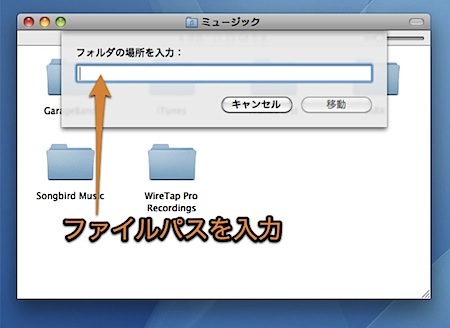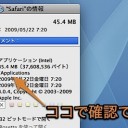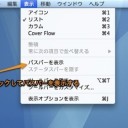Finderの「フォルダへ移動」コマンドは、Mac内の様々な場所に瞬時に移動できるコマンドです。隠しフォルダにも直接移動することができます。
このコマンドはUNIX式のパスの表し方で場所を指定する必要があるので、その指定方法を紹介します。
Finderの「フォルダへ移動」コマンド
UNIX式のパスの表記法でフォルダを指定して「フォルダへ移動」コマンドを実行すると、瞬時にそのフォルダに移動することができます。
Finderの「フォルダへ移動」コマンドを利用するには以下の方法があります。
- 「移動」メニューの「フォルダへ移動」を選択
- 「Shift」+「Command」+「G」のキーボードショートカット
ファイルパスとは
ファイルパスとは、ファイルやフォルダがMac内のどこにあるか表す文字列です。
Macには、Mac式のパスとUNIX式のパスが利用できます。
「フォルダへ移動」コマンドはMac式のパスをUNIX式のパスの表記法で指定します。ちょっとややこしいですが、UNIX式のパスで移動する場所を指定できるターミナルの「cd」コマンドと比較してみると、異なった動作をするのがわかります。
UNIX式のパスは、ルートフォルダからの位置を表す「絶対パス」と、現在のフォルダからの位置を表す「相対パス」の二種類で表すことができます。
下の階層のフォルダに移動
例えば、「起動ディスク (Macintosh HDなど)」 → 「システム (System)」 → 「ライブラリ (Library)」フォルダを表示しているとします。
そして、「ライブラリ (Library)」 フォルダの下の 「CoreServices」 フォルダに移動したいとします。
絶対パスだと下のように指定してコマンドを実行します。
/System/Library/CoreServices
一番上位のフォルダをルートフォルダ(ルートディレクトリ)といい、「/」という記号を一番左に置くことで表します。ルートフォルダから「/」で区切って「System」「Library」と階層順に表示しているのが分かります。
なお、「/」だけ入力するとルートフォルダではなく、MacBookやiMacなどそのMac本体に移動します。これは、Mac式のファイルパスだと本体が最上位だからです。ターミナルの「cd」コマンドだと、「起動ディスク (Macintosh HDなど)」に移動します。
相対パスだと次のように指定してコマンドを実行することができます。
./CoreServices
または
CoreServices
現在表示中のフォルダをカレントフォルダ(カレントディレクトリ)といい、「.」という記号で表すことができます。
そして、「./(フォルダ名)」で現在表示中のフォルダより一階層下のフォルダを表すことができます。
なお、「./」は省略することができます。
上の階層のフォルダに移動
上の階層のフォルダを表すこともできます。
前と同じ例で、上の「システム(System)」フォルダに移動したいとします。
絶対パスではこのように表します。
/System
相対パスでは、このように表します。
..
「..」はペアレントフォルダ(ペアレントディレクトリ)といい一階層上のフォルダを表します。
同じ階層のフォルダに移動
ペアレントフォルダ記号を使用すると同階層のフォルダにも相対パスで移動できます。
例えば、「CoreServices」フォルダの同階層の「DirectoryServices」フォルダを現在開いているとします。
「CoreServices」フォルダに移動するには以下を入力します。
../CoreServices
この文字列の意味は、一階層上のフォルダから見て、一階層下の「CoreServices」を指定していることになります。
ファイルパスでユーザフォルダを指定
ユーザフォルダ(ホームディレクトリ)も記号で表すことができます。以下の記号ですぐにユーザフォルダに移動できます。
~
また、ユーザフォルダの下の階層の「ミュージック」フォルダに移動するには、以下のように入力します。
~/Music
隠れフォルダに移動
隠れフォルダである「ゴミ箱」フォルダに移動することもできます。記事「Dockにゴミ箱のフォルダをスタックとして登録する方法」
ファイルパスの記号
| 記号 | 説明 |
|---|---|
| / | ルートフォルダ |
| . | 現在のフォルダ |
| .. | 上の階層のフォルダ |
| ~ | ユーザフォルダ |
以上、Mac Finderの「フォルダへ移動」コマンドの詳しい使い方でした。